Come condividere lo schermo del telefono sul PC: guida al mirroring
Ciao, mi chiedevo come potrei trasmettere lo schermo Android sul PC. Esiste un modo semplice e veloce per farlo, anche con una connessione USB? Grazie!
Condividere lo schermo del telefono sul PC può essere utile in numerose situazioni, come presentazioni, supporto tecnico, giochi o semplicemente per gestire le app mobili su un display più grande. Il processo è noto come mirroring e consente di visualizzare e, in alcuni casi, controllare il proprio smartphone direttamente dallo schermo del computer. Esistono varie soluzioni per Android e iOS, molte delle quali sono gratuite e semplici da configurare. In questa guida, esploreremo i metodi più efficaci, incluso Phone Mirror di Tenorshare, per vedere lo schermo del telefono sul PC in pochi passaggi. Buona lettura!

- Parte 1. Come vedere lo schermo del telefono sul PC con Phone Mirror?
- Parte 2. Come condividere lo schermo del telefono sul PC: altre soluzioni?
- 2.2 Smart View di Samsung (Solo Samsung)
- 2.2 AirDroid (Android e iOS).
- 2.3 Reflector 4 (Android e iOS).
- 4.4 Elimina le foto dal tuo iPhone
- FAQs
Parte 1. Come vedere lo schermo del telefono sul PC con Phone Mirror.
Tenorshare Phone Mirror è una delle migliori soluzioni per collegare lo schermo del telefono al PC. Compatibile sia con Android che iPhone, consente la trasmissione dello schermo (Mirroring) sia in modalità Wireless che tramite cavo. Offre una gamma di funzionalità avanzate, tra cui la registrazione dello schermo, l'acquisizione di screenshot e la possibilità di giocare a migliaia di giochi Android direttamente sul PC, controllabili con mouse e tastiera.
1.1 Mirroring Android su PC con Phone Mirror.
Cerchi un metodo semplice pervisualizzare schermo Android su PC con USB? Phone Mirror è la soluzione ideale. Niente più configurazioni complicate: ti basta un cavo di qualità per collegare il telefono al PC. In tre passaggi, Phone Mirror ti permette divisualizzare lo schermo Android sul computer, consentendoti anche di controllare il dispositivo, fare screenshot, registrare video, trasferire file e persino giocare con mouse e controller.
Come visualizzare schermo Android su PC con USB:
Scarica e installa Phone Mirror su Windows o macOS.
- Avvia Phone Mirror.
- Collega il telefono Android al PC.
- Dovrai attivare il debug USB. Segui la guida a schermo.
Configurazioni preliminari.
- Segui le istruzioni per scaricare l’App di Phone Mirror sul dispositivo.

Avvia il mirroring schermo Android su PC.
Lo schermo del telefono verrà duplicato sul PC:
- Puoi controllare il telefono.
- Registrare lo schermo, creare screenshot, collegare mouse e tastiera ecc.
- Puoi scegliere di trasferire Foto, Video, Audio, Documenti ecc.

![]() Nota:
Nota:
1.2 Mirroring schermo iPhone su PC con Phone Mirror.
Hai un iPhone? Nessun problema! Ti mostreremo come vedere lo schermo del telefono sul PC in modalità wireless con Phone Mirror. A differenza di Android, non sarà necessario scaricare alcuna app su iPhone o iPad; la condivisione dello schermo avviene tramite WiFi. La fluidità ti sorprenderà! Attualmente, è possibile solo duplicare lo schermo senza trasferire dati, ma questa funzione sarà disponibile nelle prossime versioni.
Come condividere lo schermo del telefono sul PC:
Scarica e installa Phone Mirror su Windows o macOS.
Avvia Phone Mirror e seleziona [iOS].

Collega sia l'iPhone che il PC alla stessa rete Wi-Fi.
Apri il Centro di Controllo su iPhone.
Scorri verso il basso dall'angolo in alto a destra
Seleziona l'icona Duplicazione Schermo.

Seleziona Tenorshare Phone Mirror dall’elenco dei dispositivi
Una volta connesso, lo schermo del tuo iPhone verrà visualizzato sul PC.

![]() Nota:
Nota:
Parte 2. Come condividere lo schermo del telefono sul PC: altre soluzioni.
Oltre a Phone Mirror, esistono diverse soluzioni per collegare schermo telefono al PC. In questa terza parte abbiamo raccolto un riepilogo delle opzioni più popolari e apprezzate dagli utenti Android e iOS. Ogni metodo offre funzionalità specifiche, permettendo a ciascun utente di scegliere la soluzione più adatta alle proprie esigenze.
2.2 Smart View di Samsung (Solo Samsung)
Se hai un dispositivo Samsung, puoi usare Smart View o Samsung Flow per visualizzare lo schermo sul PC.Smart View è ideale per il mirroring su Smart TV, mentre Samsung Flow aggiunge funzionalità come il trasferimento di file e la sincronizzazione delle notifiche tra dispositivi Samsung. Utilizzando queste due app insieme, ottieni un’esperienza di mirroring completa e fluida.
Passaggi:
- Scarica e installa le app su PC e telefono Samsung.
- Assicurati che entrambi i dispositivi siano connessi alla stessa rete Wi-Fi.
- Apri Samsung Flow sul PC e seleziona il tuo dispositivo dall'elenco.
- Clicca sull'icona "Smart View" per avviare il mirroring.
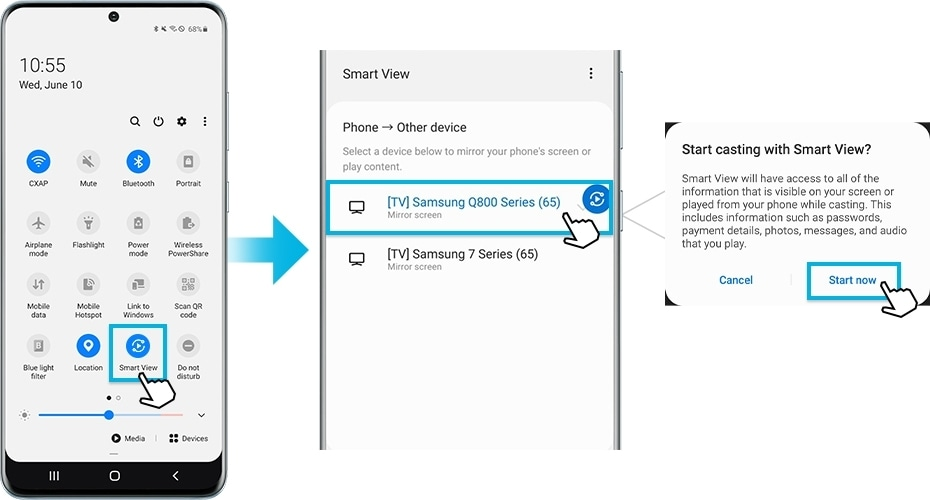
2.2 AirDroid (Android e iOS).
AirDroid è una soluzione versatile e compatibile sia con Android che iOS. Permette di condividere lo schermo del telefono sul PC in vari modi, come un codice QR, AirPlay o un semplice cavo USB, offrendo diverse opzioni di connessione.
Passaggi:
- Scarica e installa AirDroid su PC e telefono.
- Crea un account AirDroid o accedi al tuo account esistente.
- Collega Android/iPhone/iPad al PC via USB.
- Segui le istruzioni sullo schermo per stabilire la connessione e avviare il mirroring.
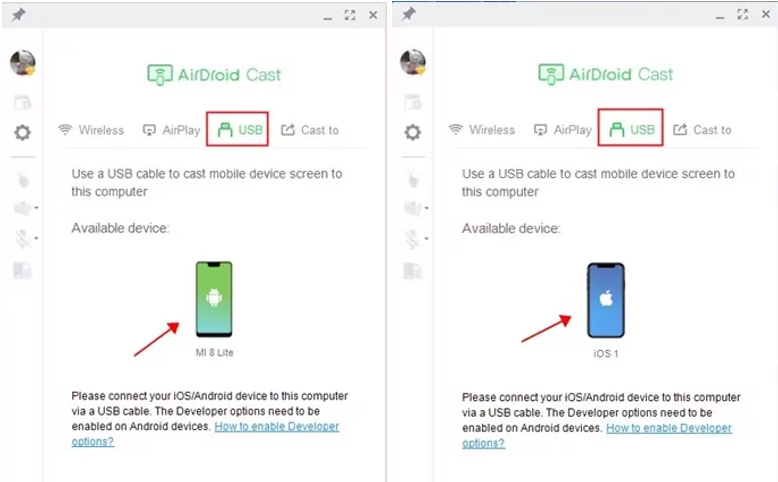
2.3 Reflector 4 (Android e iOS).
Reflector 4 permette di visualizzare lo schermo del telefono sul PC, sia da dispositivi Android che iOS, supportando anche il mirroring wireless per iPhone. È sufficiente che entrambi i dispositivi siano connessi alla stessa rete Wi-Fi per una connessione fluida.
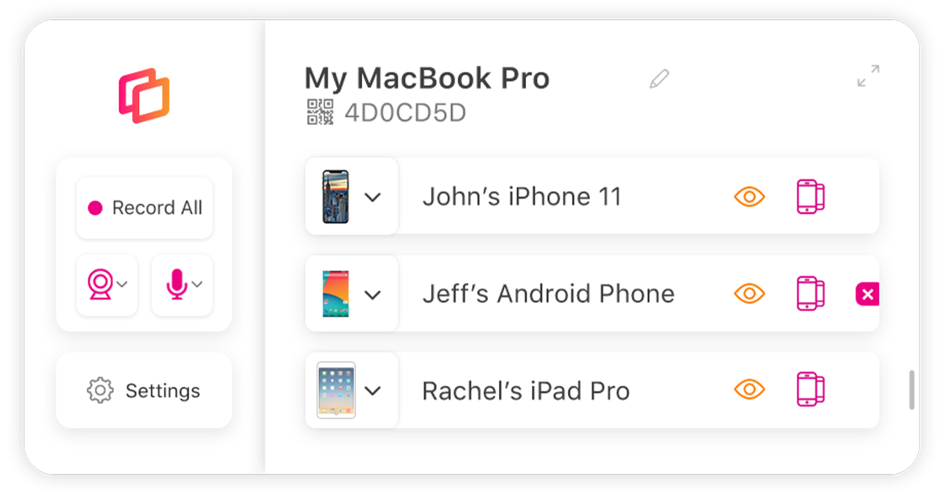
Passaggi:
- Scarica e installa Reflector 4 su PC.
- Collega il telefono al PC tramite USB o Wi-Fi.
- Avvia Reflector 4 e segui le istruzioni sullo schermo per attivare il mirroring.
- Personalizza le impostazioni di mirroring secondo le tue preferenze.
FAQ
D1: È possibile condividere lo schermo del telefono sul Smart TV?
Sì, è possibile duplicare lo schermo del telefono sulla TV. Molte Smart TV moderne supportano tecnologie come Miracast, Google Cast e AirPlay, che consentono di trasmettere in modalità wireless lo schermo del telefono al televisore. In alternativa, puoi utilizzare un cavo HDMI per collegare il telefono al televisore.
D2: Posso condividere lo schermo Android su Mac?
Sì, puoi duplicare lo schermo Android su Mac. Esistono diversi software di terze parti, come Phone Mirror, AirDroid, Vysor e ApowerMirror, che consentono ilmirroring Android su macOS.
D3. Posso condividere lo schermo iPhone su Windows?
Certamente! Puoi duplicare lo schermo iPhone su un PC Windows utilizzando software di terze parti come Phone Mirror o AirDroid. In alternativa, sebbene più complesso, puoi utilizzare gli applicativi integrati nel sistema operativo come la funzione “Il Mio telefono”.
D4: Posso controllare il telefono dal PC durante il mirroring?
Dipende dall’app. Phone Mirror permette non solo di vedere lo schermo, ma anche di controllare il dispositivo Android direttamente dal PC.
Conclusione
Esistono molte soluzioni per condividere lo schermo del telefono su PC, e Phone Mirror si distingue per la sua facilità d’uso, qualità di trasmissione e versatilità. Con pochi clic, puoi visualizzare e controllare lo schermo Android/iPhone sul PC, sia tramite Wi-Fi sia con cavo USB. Anche le altre soluzioni che abbiamo presentato offrono metodi efficaci per collegare lo schermo del telefono al computer. In breve, se ti stavi chiedendo "come condividere lo schermo del telefono sul PC", questo articolo ti ha fornito tutte le risposte e le opzioni necessarie.
Esprimi la tua opinione
Esprimi la tua opinione
Crea il tuo commento per Tenorshare articoli
- Tenorshare 4uKey supporta come rimuovere la password per il tempo di utilizzo schermo iPhone o iPad senza perdita di dati.
- Novità Tenorshare: iAnyGo - Cambia la posizione GPS su iPhone/iPad/Android con un solo clic.
- Tenorshare 4MeKey: Rimuovere il blocco di attivazione di iCloud senza password/Apple ID.[Supporto iOS 16.7].

Tenorshare Phone Mirror
No.1 Specchio Telefonico per Android & iOS
Facile, Stabile & ad Alta Definizione












